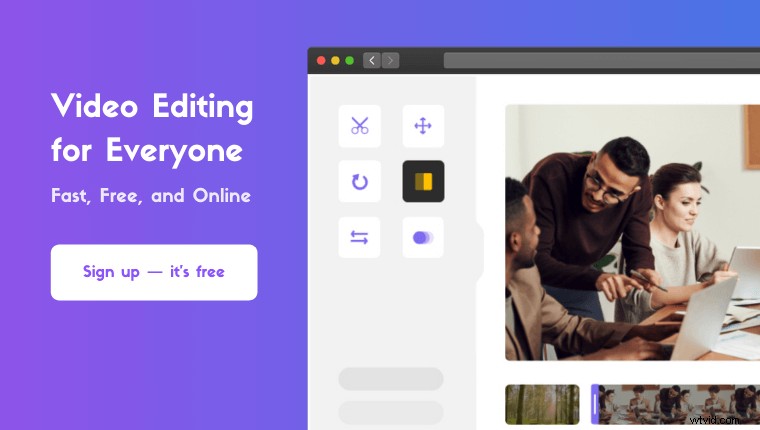Chcete sloučit videa ve VLC na počítači se systémem Windows nebo Mac ?
V tomto článku vám ukážeme, jak zkombinovat nebo sloučit dvě nebo více videí do jednoho pomocí přehrávače médií VLC s jasnými pokyny a obrázky krok za krokem.
Jako bonus vám také ukážeme ještě jednodušší způsob, jak sloučit videa na počítači se systémem Windows nebo Mac.
Jak sloučit více videoklipů ve VLC
Pravděpodobně máte na svém počítači se systémem Windows nebo Mac nainstalovaný VLC. Pokud ne, můžete si stáhnout VLC pro Windows nebo VLC pro Mac OS X.
Jakmile nainstalujete VLC do svého počítače, postupujte podle následujících kroků ke zkombinování nebo sloučení videí pomocí něj:
- Nejprve otevřete VLC. Poté klikněte na Média a vyberte Otevřít více souborů… z rozbalovací nabídky.
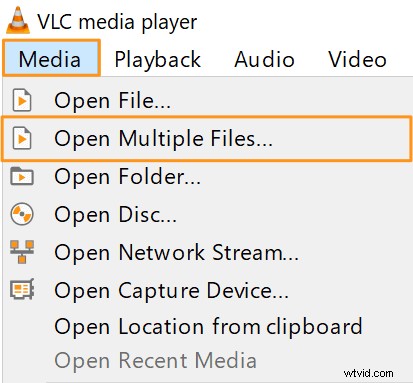
- Ve vyskakovacím okně Otevřít média pod položkou Soubor klikněte na +Přidat tlačítko pro import videí, která chcete sloučit.
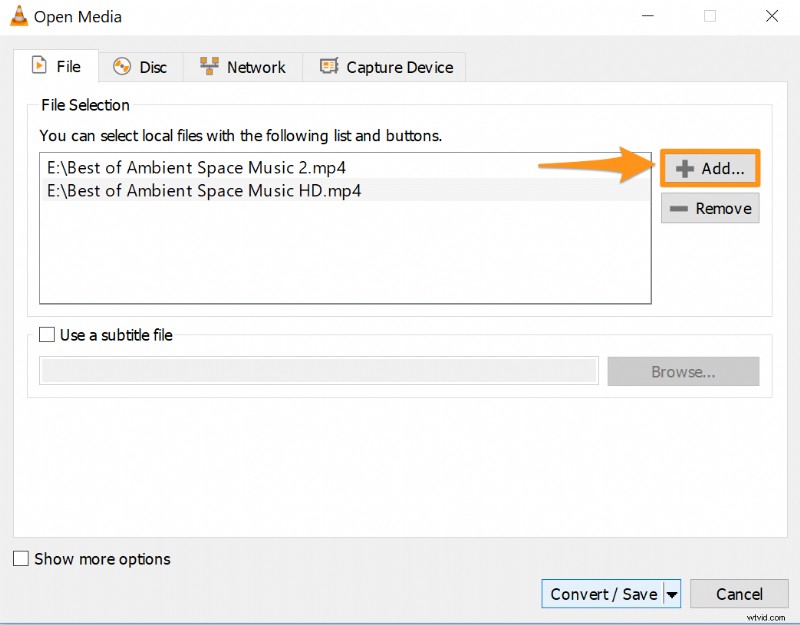
- Jakmile naimportujete videa, která chcete zkombinovat, klikněte na Převést / Uložit rozbalovací tlačítko v pravém dolním rohu vyskakovacího okna a vyberte Převést z rozbalovací nabídky.
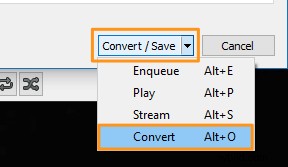
- V okně Převést, které se zobrazí jako další, klikněte na tlačítko Procházet v pravém dolním rohu vyskakovacího okna a vyberte umístění v počítači, kam chcete sloučené video uložit.
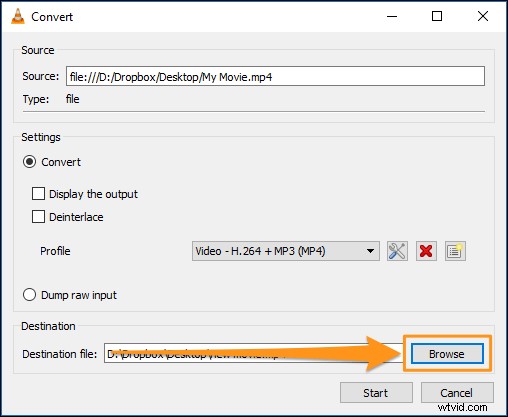
- Nakonec klikněte na tlačítko Start tlačítko vpravo pod tlačítkem procházení pro uložení videa.
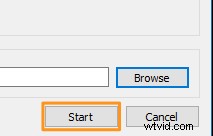
Jednoduchý způsob, jak sloučit nebo kombinovat videa v systému Windows nebo Mac
Pokud používáte Windows nebo Mac, můžete pomocí sloučení videí Animaker snadno a zdarma sloučit několik videí dohromady! Vše, co potřebujete, jsou 3 jednoduché kroky ke sloučení všech vašich videí pomocí našeho super jednoduchého nástroje pro slučování videí.
Pro ty, kteří o Animakeru nevědí, je to vše v jednom DIY aplikace pro vytváření videí navržená tak, aby pomohla nedesignérům vytvářet videa v profesionální kvalitě z pohodlí svého prohlížeče.
Náš software pro slučování videí funguje v prohlížečích Chrome, Firefox, Safari, Internet Explorer atd., a pokud používáte jeden z těchto prohlížečů, můžete svá videa snadno sloučit nebo kombinovat na počítači se systémem Windows nebo Mac.
Pokud chcete snadno sloučit svá videa pro Instagram, YouTube nebo Facebook, pak je sloučení videí Animaker tím nejlepším nástrojem pro tuto práci. Můžete také sloučit videa ve formátech MP4, MPG, WebM, MOV a dalších.
Spojte svá videa ve 3 jednoduchých krocích pomocí Animaker
Zaregistrujte se/přihlaste se a vyberte si rozměry
Přihlaste se ke svému účtu nebo si vytvořte bezplatný účet. Potom vyberte rozměry, ve kterých chcete mít výstupní video soubor. Chcete, aby měl vodorovné, svislé nebo čtvercové rozměry? V části Vytvořit video si můžete vybrat jeden z předpřipravených rozměrů sekce na vašem řídicím panelu.
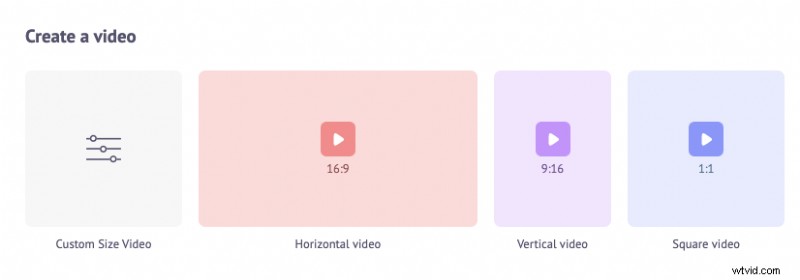
Nebo můžete zadat vlastní rozměry videa výběrem Video s vlastní velikostí možnost ze stejné části výše. Zadejte šířku a výšku v pixelech a stiskněte Vytvořit video .
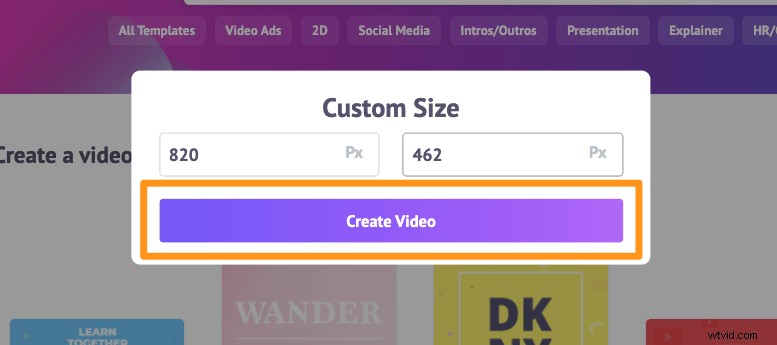
Nahrajte svá videa a spojte je dohromady
Můžete nahrávat videa o velikosti až 20 GB. Chcete-li nahrát svá videa, přejděte na Nahrát na liště hlavní nabídky a klikněte na Nahrát ve spodní části okna karty.
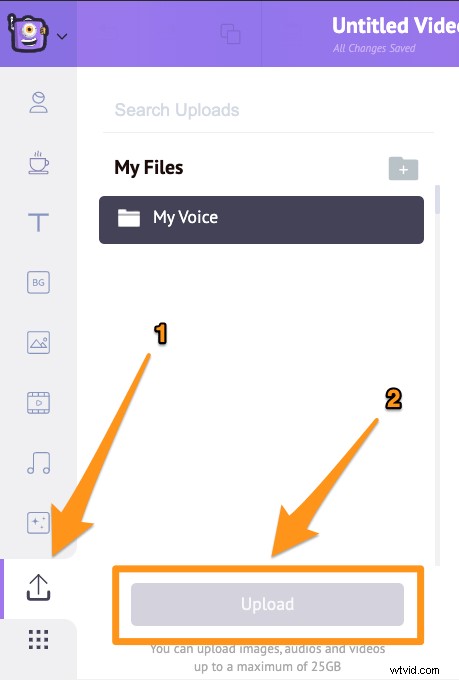
Případně můžete svá videa jednoduše přetáhnout do oblasti zobrazené níže.
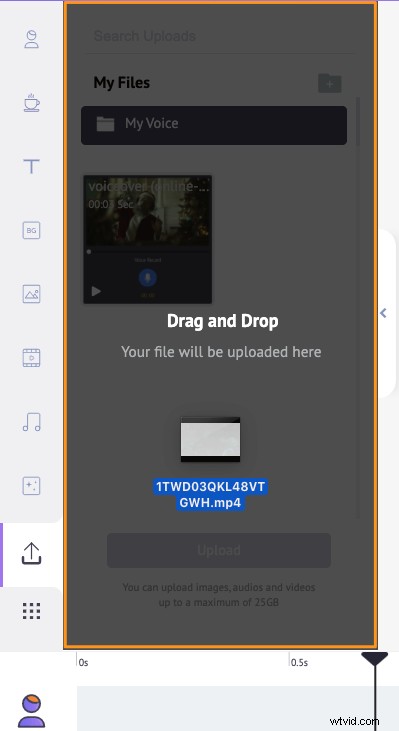
V sekci scén můžete vidět, že scéna již byla do projektu přidána.
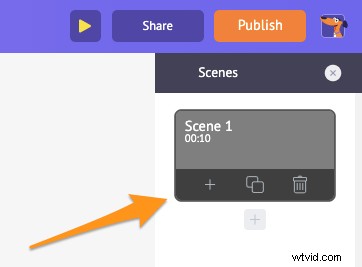
Nyní můžete umístit své první video do stávající scény. Jednoduše klikněte na video v Nahrání sekce, abyste jej umístili do scény.
Nyní přidejte ke každému videu novou scénu. Chcete-li přidat novou scénu, klikněte na tlačítko plus ve spodní části scény.
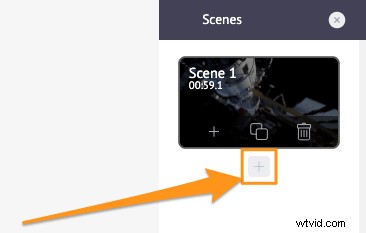
Nyní klikněte na další nahrané video, které chcete přidat do této nové scény. Opakujte stejný postup pro další videa, která chcete přidat a sloučit dohromady.
Volitelně můžete doladit právě přidaný videozáznam. Video soubory můžete oříznout, změnit velikost, oříznout, otočit, převrátit, ztlumit a upravit jas a kontrast.
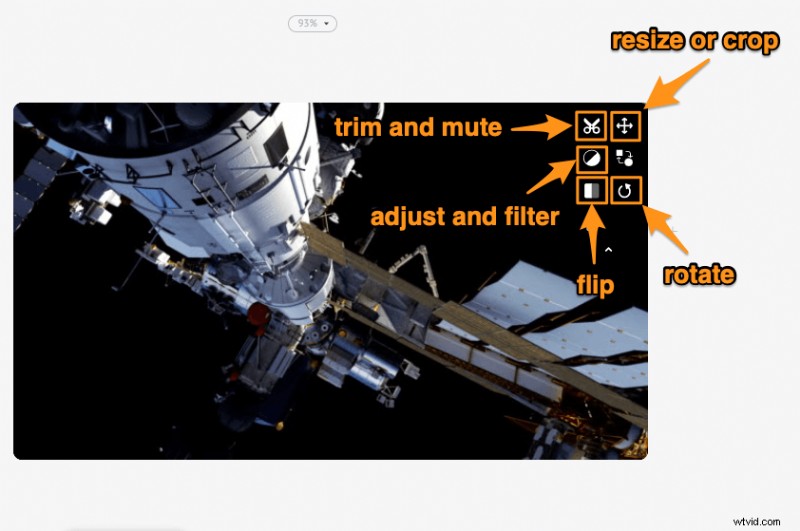
Můžete také přidat hudbu, přechody, obrázky, emotikony, tvary, nálepky, GIFy atd.
Zobrazte náhled a stáhněte si video
Jakmile dokončíte přidávání všech svých videosouborů a jejich jemné doladění, můžete si video prohlédnout kliknutím na ikonu přehrávání vedle tlačítka Publikovat. Video si můžete stáhnout do místního počítače kliknutím na Publikovat a poté výběrem Stáhnout video z výsledné rozbalovací nabídky. Nebo jej můžete sdílet přímo na platformě sociálních médií z aplikace.
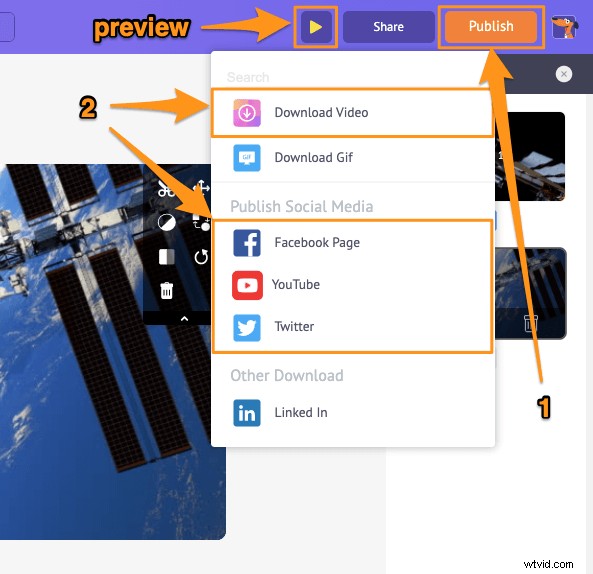
Pomocí online editoru videa Animaker můžete:
- Zkrátit videa
- Otočte videa
- Otočte videa
- Odstranění zvuku z videí
- Upravte jas, kontrast videa atd.
- Přidejte k videím filtry
A seznam pokračuje… neváhejte se podívat na tyto nástroje pro úpravu videa a zjistěte, proč je Animaker oblíbeným editorem videa pro marketéry a tvůrce obsahu.
Máte nějaké dotazy ohledně slučování nebo kombinování videí ve VLC nebo na počítači se systémem Windows? Nějaké zajímavé tipy nebo nástroje pro sloučení videí na Windows nebo Mac, které jsme zřejmě vynechali? Dejte nám o nich vědět v sekci komentářů níže.